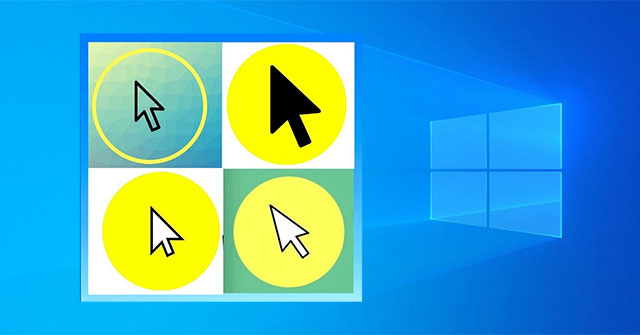Как отключить / включить дополнительные параметры загрузки F8 в Windows 10
По умолчанию вы можете загрузиться в Advanced Startup Options в Windows 10.
Экран дополнительных параметров загрузки – это старый черный экран при загрузке, как в Windows 7 и более ранних версиях Windows. Расширенные параметры запуска позволяют запускать Windows в расширенных режимах устранения неполадок, таких как Расширенные параметры запуска. Однако вы можете получить доступ к экрану дополнительных параметров загрузки, включив компьютер и продолжая нажимать клавишу F8 перед запуском Windows.
Это руководство покажет вам, как включить или отключить старый экран дополнительных параметров загрузки F8 при загрузке в Windows 10.
Примечание:
- Вы должны войти в систему как администратор, чтобы включить или отключить экран дополнительных параметров загрузки F8.
- Если вы включили быструю загрузку при установке прошивки UEFI, вы не сможете загрузить экран дополнительных параметров загрузки, так как у вас не будет времени нажать F8 перед загрузкой Windows.
- Если вы выполняете двойную загрузку Windows 10 с другой операционной системой Windows и у вас включены расширенные параметры загрузки, вы всегда будете сначала видеть нижеприведенный экран диспетчера загрузки Windows при загрузке.
Отключить / включить дополнительные параметры загрузки F8 с помощью команды displaybootmenu
1. Откройте командную строку с правами администратора или командную строку при загрузке.
2. Выполните шаг 3 (для включения) или шаг 4 (для отключения), в зависимости от того, что вы хотите сделать.
3. Чтобы активировать экран F8 Advanced Boot Options в Windows 10, введите в командной строке команду ниже, нажмите Enter и перейдите к шагу 5.
bcdedit / set {bootmgr} displaybootmenu да

Активируйте экран дополнительных параметров загрузки F8 в Windows 10
4. Чтобы отключить экран «Дополнительные параметры загрузки F8» в Windows 10, введите в командной строке команду ниже, нажмите «Ввод» и перейдите к шагу 5.
bcdedit / set {bootmgr} displaybootmenu no
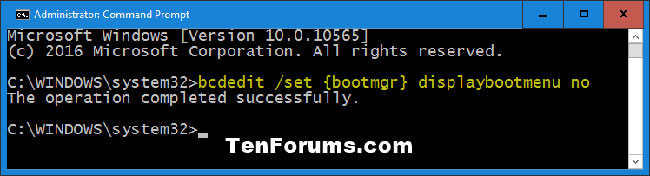
Отключить экран дополнительных параметров загрузки F8 в Windows 10
5. По завершении закройте командную строку, если хотите.
Отключить / включить дополнительные параметры загрузки F8 с помощью команды bootmenupolicy
Примечание. Если у вас несколько операционных систем с загрузкой, этот параметр удобен, чтобы указать, для какой операционной системы вы хотите отключить / включить дополнительные параметры загрузки с помощью F8.
1. Откройте командную строку с правами администратора или командную строку при загрузке.
2. Введите bcdedit в командную строку и нажмите Enter.
3. В разделе «Диспетчер загрузки Windows» посмотрите справа от значения по умолчанию и обратите внимание на то, что находится в идентификаторе (например, “{current}”). Это операционная система по умолчанию.
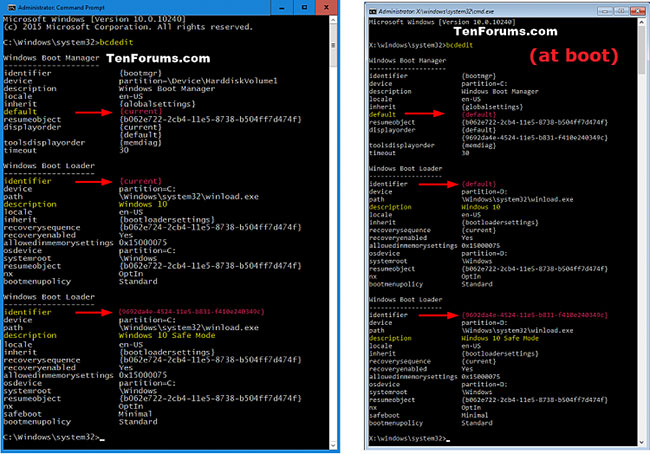
Обратите внимание на разделы по умолчанию и идентификаторы
4. Выполните шаг 5 (для включения) или шаг 6 (для отключения), в зависимости от того, что вы хотите сделать.
5. Чтобы активировать экран F8 Advanced Boot Options в Windows 10, введите в командной строке команду, указанную ниже, нажмите Enter и перейдите к шагу 7.
bcdedit / set {идентификатор} bootmenupolicy Legacy
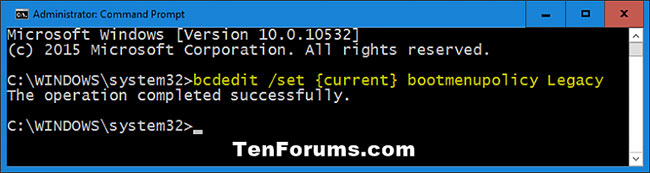
F8 Команда активации экрана Advanced Boot Options
Примечание. Замените идентификатор в приведенной выше команде фактическим идентификатором (например, {current}) из шага 3 для операционной системы по умолчанию.
Например:
bcdedit / set {current} bootmenupolicy Legacy
6. Чтобы отключить экран F8 Advanced Boot Options в Windows 10, введите в командной строке команду ниже, нажмите Enter и перейдите к шагу 7.
bcdedit / set {идентификатор} bootmenupolicy Standard
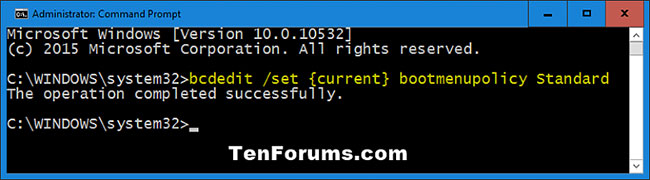
Команда отключает экран дополнительных параметров загрузки F8
Примечание. Замените идентификатор в приведенной выше команде фактическим идентификатором (например, {current}) из шага 3 для операционной системы по умолчанию.
Например:
bcdedit / set {current} bootmenupolicy Standard
7. По завершении вы можете закрыть командную строку, если хотите.